Излезте от акаунта в Google при изтриване на Android, промяна или нулиране на парола?
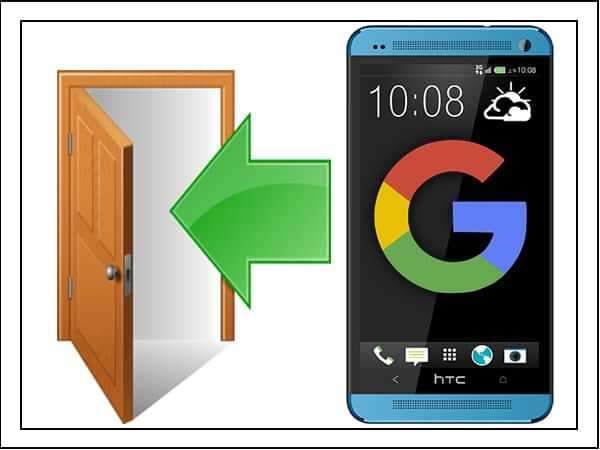
- 2100
- 312
- Leslie Ortiz
Съдържание
- Излезте от акаунта
- Добавяне на друг акаунт
- Промяна на паролата
- Настройка на настройки (най -добрият вариант за продажба на стар телефон)
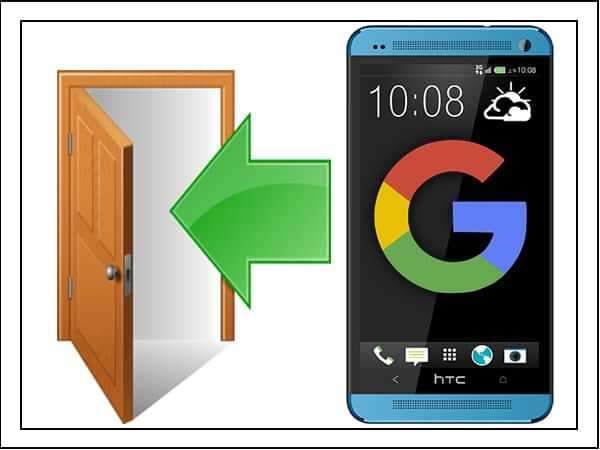
Въпреки това, липсата на конкретен бутон все още не означава, че няма такава възможност. Можете да напуснете акаунта, но за това ще трябва да го премахнете. Как да го направим правилно, сега ще го разберем.
Излезте от акаунта
Вече знаем, че не можете да излезете от акаунта в Google на Android. Можете само да го премахнете от телефона. В същото време самият акаунт ще остане недокоснат: той се изтрива само чрез Google Services. Следователно, не се притеснявайте, данните няма да изчезнат, ако са синхронизирани. Веднага щом въведете вход и паролата на акаунта в Google на друг телефон, синхронизираната информация отново ще стане достъпна.Но няма да бъдем разсеяни от синхронизацията, това е отделна тема. Ще се съсредоточим върху премахването на акаунта в Google:
- Отворен Настройки.
- Отидете на секцията "Сметки". При някои стартирания той не е представен като отделен раздел, а като подзаглавие в менюто на основните настройки. Имам раздел "акаунт" и отделен елемент от Google- В този случай трябва да отида в "акаунти".
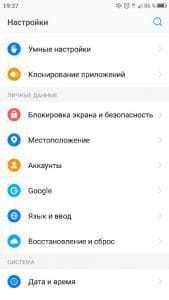
- Избирам Google акаунт.
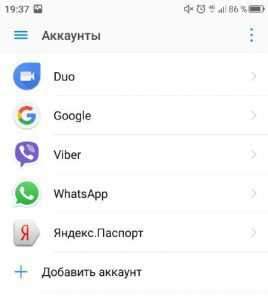
- Уверете се, че данните са синхронизирани, ако не искате да загубите важна информация.
- Разширете допълнителното меню (три точки в десния ъгъл) и щракнете върху "Изтриване на акаунт".
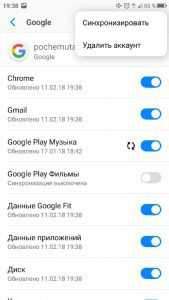
Ако не сте сигурни, че цялата информация е била запазена на сървърите на Google, тогава преди премахването щракнете върху "Синхронизиране". След това можете спокойно да измиете профила заедно с всички контакти и други данни. Да, контактите, които сте запазили в акаунта в Google, ще изчезнат от телефона. Но те ще останат в облачното съхранение, така че няма да ги загубите.
Добавяне на друг акаунт
Можете перфектно да си представите какво е Android без профил в Google: Половината от функциите не са налични, невъзможно е да се използва. Следователно, след като изтриете акаунта, ще е необходимо да добавите друг акаунт, за да добавите друг акаунт. Можете да направите това чрез Play Market:- Стартиране Играйте пазар.
- Изчакайте, докато той съобщи, че нямате профил в Google.
- Щракнете "Добавете съществуващо" или "Създай нов", В зависимост от това дали имате друг акаунт.
- Въведете данни за идентификация, за да влезете на устройството.
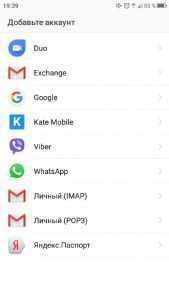
Има и друг начин: да се върнете в секцията "Сметки" V Настройки Android и щракнете върху плюс "Добавяне". Тогава остава само да изберете Google и да въведете имейл с парола. Не забравяйте след добавяне на нов акаунт, поправете пазара на възпроизвеждане, така че приложенията да не се актуализират автоматично.
Промяна на паролата
Можете да изключите телефона от акаунта в Google дистанционно: За това е достатъчно да промените паролата на акаунта. Операцията се извършва чрез всеки браузър чрез поща gmail.- Стартирайте всеки браузър.
- Отидете на Google сайт.Com.
- Автоматизиране под акаунта, който се добавя към настройките на Android.
- Разширете главното меню и отидете на приложението "Моята сметка".
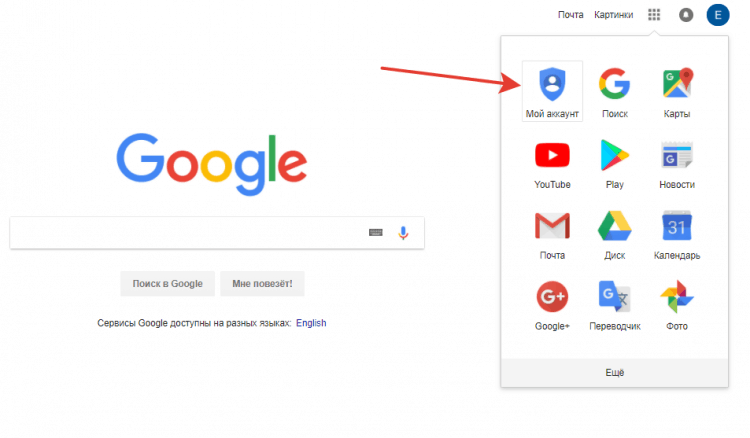
- В секцията „Кликнете "Вход в акаунта".
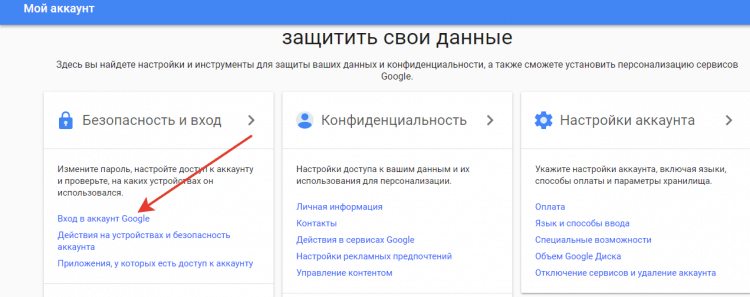
- Избирам "Парола". Изградете отново, за да потвърдите, че знаете паролата.
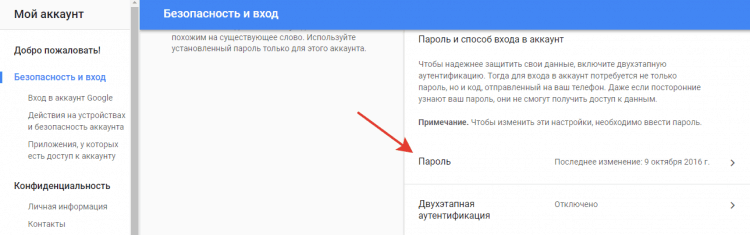
- Въведете нов код за достъп и щракнете "Промяна".
Сега в данните за идентификация на акаунта ще има една парола, а в настройките на профила на Google на Android - друга. Това ще доведе до факта, че автоматично се оказвате на телефона/таблета. За да свържете отново Google, трябва да въведете нова парола, която сте инсталирали чрез приложението "Моята сметка".
Настройка на настройки (най -добрият вариант за продажба на стар телефон)
Ако искате да изтриете акаунта в Google, тъй като продавате телефона, тогава е много по -безопасно да почистите устройствата от информация чрез настройки или твърдо нулиране. Можете да го изпълнявате със стандартни инструменти за Android:- Отворен Настройки на Android.
- Отидете на секцията „Реставрация и нулиране“.
- Изпълнява Резервно резервно копие, Ако не искате да ги загубите. Моля, обърнете внимание, че можете да запазите резервно копие в акаунта, който се използва в момента, или да създадете друг акаунт.
- След като създадете резервно копие, отидете на Нулиране на настройките.
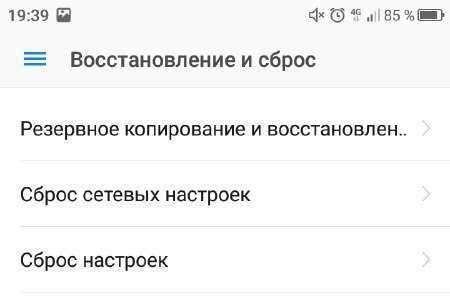
Не забравяйте, че когато нулирате настройките, всички данни от вътрешната памет ще бъдат изтрити, включително акаунта в Google, акаунти на други услуги и незабавни пратеници, приложения, снимки, музика, контакти и други данни. Ако сте създали резервно копие, няма опасност: Когато добавяте акаунт към друг телефон, запазената информация ще стане достъпна след синхронизацията.
Можете да извършите твърдо нулиране, без да въвеждате системата: например чрез менюто за възстановяване, режим на възстановяване на Meiz или меню за инженерство Xiaomi. Но тези методи са оправдани да използвате само ако нямате достъп до системата.По подразбиране елементът е отговорен за нулирането на възстановяване Изтриване на данните. В менюто за възстановяване на Meizu се нарича Ясни данни. След рестартиране ще получите чист смартфон, сякаш току -що го е купил. Основното е да не забравяте, че информацията се премахва само от вътрешната памет. Данните, които се съхраняват на картата с памет, ще останат недокоснати, така че не забравяйте да го вземете при себе си, преди да дадете телефона на друг човек.
- « Нека бъде тихо! Как и какво да заменят дефектен охладител на лаптоп
- Настройки на Linux Mint 18.3, полагане на част 2, Firefox, Chrome, конзолни приложения, хартия, дъска »

